Kā ierobežot to, ko redaktors var modificēt Word 2013 dokumentā

Vairumā gadījumu ir lietderīgi vienkārši izmantot funkciju Izsekot izmaiņām, lai uzraudzītu, kas tiek mainīts dokumentā. Bet dažreiz jums ir jānobloķē dokuments tālāk. Lūk, kā.
Programmā Word 2013 atveriet lenti cilni Pārskats.
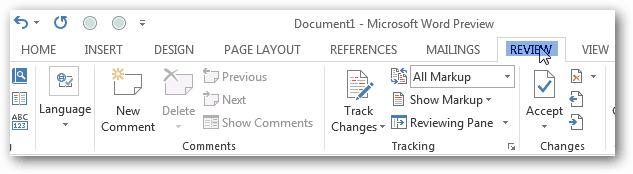
Pēc tam atlasiet Aizsargāt un pogu Ierobežot rediģēšanu.
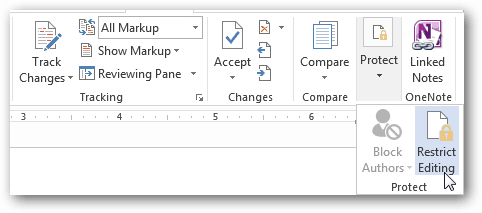
Ierobežojumu formatēšana programmā Word 2013
Pastāv divu veidu ierobežojumijūs varat ievietot dokumentu rediģēšanā. Pirmais ir saistīts ar stiliem un formatēšanu. Tas ir mazāks ierobežojumu skaits, un tas tikai novērš dokumenta izskata izmaiņas. Formatēšanas ierobežojumu logā ir daudz dažādu iespēju izvēlēties. Lielākoties šis ierobežojumu komplekts nav tik nozīmīgs.
Ja vēlaties uzzināt vairāk par Microsoft Word stiliem, šis īss un bezmaksas Microsoft kurss jums palīdzēs.
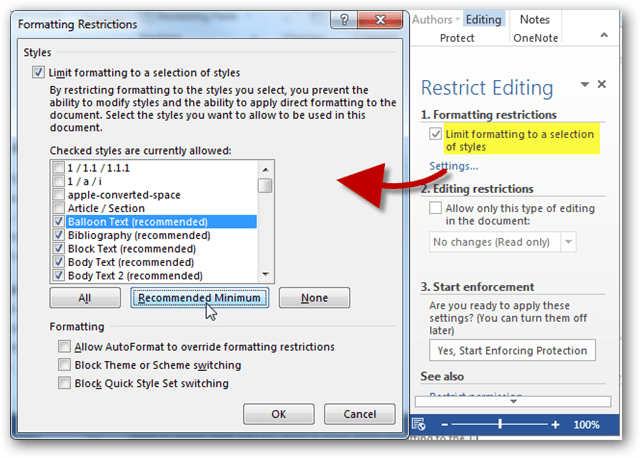
Rediģēšanas ierobežojumi programmā Word 2013
Otrais ierobežojuma veids, kuru varat ievietotWord dokumentos ir tie, kas saistīti ar vispārējo rediģēšanu. Kā jau minēts iepriekš, lielākajai daļai sadarbības projektu pietiek ar “Izsekoto izmaiņu” ieviešanu. Tomēr vajadzības gadījumā, piemēram, strādājot ar pasniedzēju, ieteicams atļaut komentēt tikai dokumentu. Veidojot korporatīvos dokumentus, iespējams, vēlēsities tikai atļaut lietotājiem pievienot iegultās aizpildāmās veidlapās. Ekstrēmākajos apstākļos ir iespēja dokumentu padarīt tikai lasāmu, un nekādas izmaiņas nevar saglabāt.
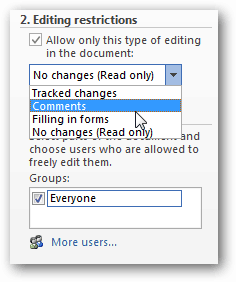
Kad esat izlēmis, kādus ierobežojumus vēlaties izmantot, noklikšķiniet uz pogas “Jā, sāciet izpildīt aizsardzību”, lai dokumentā lietotu šo drošību.
Jums tiks piedāvāts iestatīt paroli vai izvēlēties lietotāja autentifikāciju.
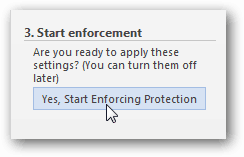
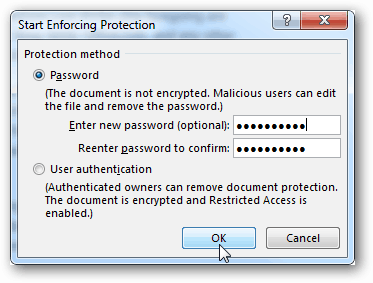
Paroles ceļš ir vienkāršākais ceļš, unrezultātā nekavējoties tiks mainīta ierobežotās rediģēšanas sānjosla. Opciju vietā redzēsit atļautās atļaujas un pogu “Apturēt aizsardzību”, kas ļauj ievadīt paroli un atbloķēt dokumentu.
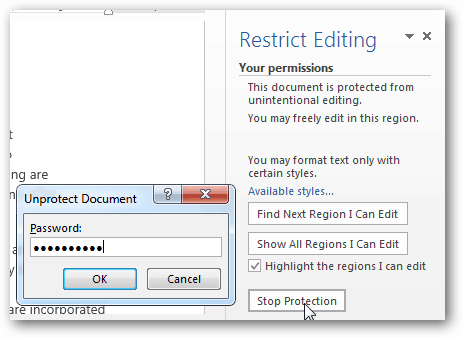
Ja izvēlaties Lietotāja autentifikācija, iespējams, redzēsit kļūdu:
Jūsu mašīna nav konfigurēta informācijas tiesību pārvaldībai (IRM). Ja jums ir jāizmanto IRM, pierakstieties Office vai sazinieties ar administratoru.
To var labot, iespējot IRM uzdators, un pilnīga šī procesa dokumentācija ir pieejama šim nolūkam, izmantojot tehn. Diemžēl instrukcijas par tehnisko paņēmienu var nedaudz mulsināt vidusmēra lietotāju - tāpēc tuvākajā laikā sekojiet līdzi groovypost ceļvedim.











Atstājiet savu komentāru